Satera MF8380Cdwの取扱説明書・マニュアル [全35ページ 4.96MB]
mf8380-startupguide-1.pdf
http://gdlp01.c-wss.com/.../mf8380-startupguide-1.pdf - 4.96MB
- キャッシュ
22014view
35page / 4.96MB
付 -1e- マニュアルを使うにはUser Software CD-ROMをコンピューターにセットします。[選んでインストール]をクリックします。CD-ROM セットアップが表示されないときは、「トップ画面が表示されないとき」を参照してください。[マニュアル]にのみチェックマークを付けます。[インストール]をクリックします。■ e- マニュアルをコンピューターにインストールするインストールが終了したら、[終了]をクリックします。インストールした e- マニュアルを表示する場合は、デスクトップに作成されたショートカットアイコン[MF8300C シリーズ e- マニュアル]をダブルクリックします。※ ActiveX がポップアップを背後でブロックすることがあります。e- マニュアルが正しく表示されなかった場合は、ページ上部の情報バーをクリックしてください。User Software CD-ROM をコンピューターにセットします。[マニュアル表示]をクリックします。[e- マニュアル]の[ ]をクリックします。■ e- マニュアルを CD-ROM から表示する※ お使いの OS によっては、セキュリティー保護のためのメッセージが表示されます。 コンテンツの表示を許可してください。e- マニュアルのページ構成e- マニュアルを起動すると、以下の画面(トップページ)が表示されます。[次へ]をクリックします。[はい]をクリックします。[次へ]をクリックします。トップ画面が表示されないとき ●Windows 2000/XP/Server 20031.[スタート]メニューから[ファイル名を指定して実行]を選択します。2.「D:¥Minst.exe」と入力して、[OK]をクリックします。 ●Windows Vista/7/Server 20081. [スタート]メニューの[プログラムとファイルの検索](または[検索の開始])に「D:¥Minst.exe」と入力します。2. キーボードの[ENTER]キーを押します。※ ここでは、CD-ROM ドライブ名を「D:」と表記しています。CD-ROMドライブ名は、お使いのコンピューターによって異なります。使いたい機能や知りたい情報のボタンをクリックします。目次や用語集、e-マニュアルの使いかたを見るときにクリックします。検索したいキーワードを入力して、[ ]をクリックします。困ったときや本製品のメンテナンスを行うときにクリックします。Macintoshをお使いのときの注意事項を見るときにクリックします。 キヤノンホームページ内の「GREEN NAVI」へアクセスします。コンピューターと接続し、ソフトウェアをインストールする はじめに1設置する2ファクスの設定と接続をする3 4付録Windows の場合
参考になったと評価
 36人が参考になったと評価しています。
36人が参考になったと評価しています。
その他の取扱説明書
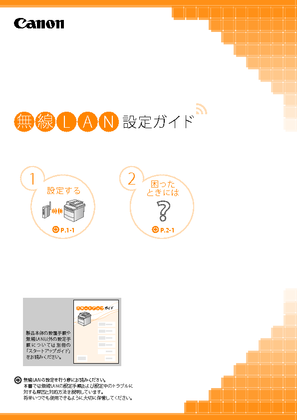
1545 view

3399 view

987 view








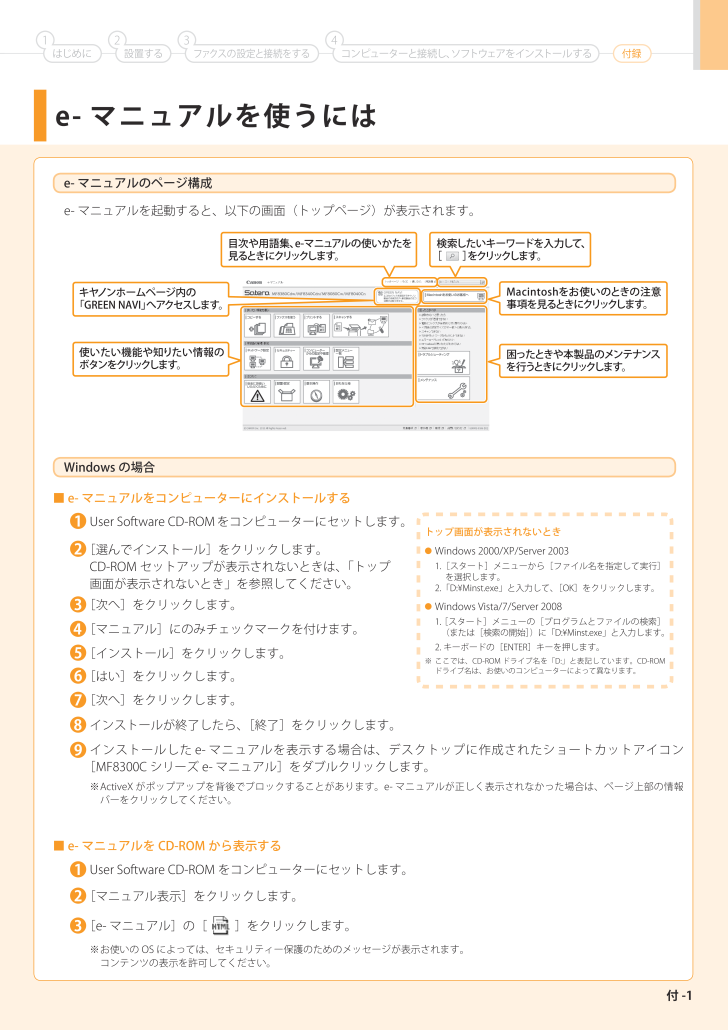
 36人が参考になったと評価しています。
36人が参考になったと評価しています。



